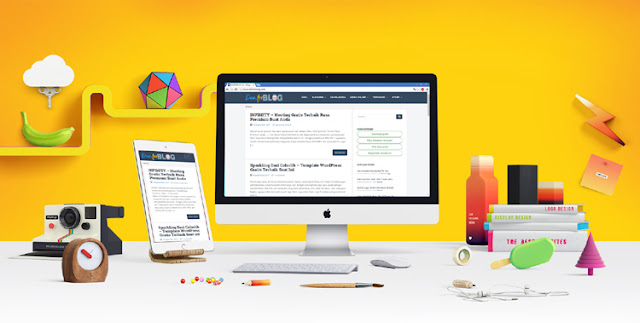Sematphon adalah merupakan sebuah alat komonikasi sang sangat diidolakan hampir semua orang diseluruh dunia bahkan dari usia belia hingga dewasa ham[ir semua memiliki smatphon, sematphon ibaratnya sudah menjadi bagian hidup manusia yang susah untuk ditinggalkan entah itu digunakan untuk telepon, untuk bermain game ataupun untuk berselancar didunia maya karena smatphon sekarang sudah dibekali dengan kemampuan yang canggih.
Tapi seiring jalannya waktu anda menggunakan smatphon tentu saja tidak akan terlepas dengan bermacam macam kendala yang sering dihadapi oleh pengguna smatphon, misalnya ponselpervormennya menurun seperti batrei cepat panas,batri cepat habis, untuk berselancar ke internet makin lambat dan masih banyak hal lagi yang sering dihadapi oleh pengguna smatphon baik yang berbasis android ataupun iphon sama saja makin lamamakin menurun pervormennya.
Nah kali ini saya akan memberikan satu tips untuk Mengatasi Batrai Android Cepat Panas mungkin karena disebabkan usia ponsel yang udah uzur hingga kemampuanya sudah tidak seperti saat waktu beli baru dahulu dan langsung saja saya kasih tip untuk mengatasinya:
1. Kurangi dalam Bermain Game Dan Browsing
Bermain game dan browsing merupakan pekerjaan berat pada smatphon apalagi yang dimainkan merupakan game online karena saat anda melakukan itu membutuhkan energi yang sangat tinggi energi untuk online dan juga untuk mengaktifkan layar smatphon.
2. Nonaktifkan Aplikasi Tidak Berguna
Langkah menonaktifkan ataupun meng uninstall aplikasi yang kurang bermanfaat akan mengurang daya tahan batrai, bila banyak aplikasi yang berjalan akan banyak membutuhkan energi jika aplikasi dismatphon sedikit tentu akan membutuhkan energi yang sedikit yang akan membuat daya tahan batri lebih lama
3. Menggunakan Baterai Original
jika baterai bawaan sematphon sudah rusak coba anda belikan baterai yang original jangan beli yang kw karena batre kw di dibuat tidaksesuai dengan setandar jadi jika digunakan akan cepat panas dan juga cepet habis
4. Selalu Rawat baterai dan Ponsel
Rawat baterai ini misal dengan cara saat mengecas jangan sambil digunakan (banyak kasus ponsel meledak saat ponsel dicas sambil di gunakan) alangkah baiknya jika saat mengecas ponsel anda matikan ataupun aktifkan mode pesawat dan jika saat pengecasaan sudah penuh segera di cabut jangan dibiarkan berlarutan
Demikianlah tips Cara Mengatasi Batrai Android Cepat Panas semoga dengan tips ini bisa bermanfaat buat anda atau rekan rekan yang lain dan jangan lupa untuk selalu berkunjung ke teknosmash kami akam memberikan artikel artikel menaik.
Tampilkan postingan dengan label Tips dan Trik. Tampilkan semua postingan
Tampilkan postingan dengan label Tips dan Trik. Tampilkan semua postingan
Rabu, 31 Januari 2018
Sabtu, 30 Desember 2017
Seberapa Besar Pengaruh Desain Blog Bagi Kenyamanan Pembaca?
Desain blog/web dibagi menjadi dua, desain UI dan UX. Apa beda keduanya? Mari kita perjelas.
UI (User Interface)
Desain UI merupakan yang biasa Anda lihat pada sebuah halaman web. UI adalah layout, font, warna, dan sebagainya. Yang jelas, UI adalah bagaimana kemampuan sebuah halaman web memberi kesan yang WOW pada para pengunjungnya, terlebih untuk para unique visitor.
UX (User Experience)
Tak jauh beda dengan UI, UX adalah bagaimana perasaan Anda saat mengunjungi halaman web tersebut. Ya, UX berbicara mengenai emosi yang timbul saat melihat desain UI. Misalkan pada desain UI, para webmaster menambahkan �Recent Post�, sementara pada desain UX, yang ditampilkan adalah �What�s New�.
Contoh lain bila Anda melihat Sign Up page yang memiliki form-form yang memanjang kebawah, memiliki nilai UX yang rendah. Biasanya para desainer UX memilih untuk menggunakan beberapa halaman yang disinkron jadi satu dengan jquery menggunakan progress bar.
Dengan kata lain, desain UX yang baik adalah bagaimana menciptakan kesan yang WAH kepada para pengunjung sehingga mereka betah dan kembali lagi keesokan harinya.
(Lebih lengkap mengenai UI dan UX dibahas di Web Designer Depot)
Sekarang, mari kembali ke topik. Seberapa besar pengaruh desain blog terhadap kenyamanan pembaca?
Jawaban saya, tergantung. Tergantung apa?
1. Selera Pembaca
Bila saat ini Anda sedang tidak berselera dengan Bakso, maka sebanyak dan seenak apapun bakso itu, Anda memilih untuk tidak makan, bukan?
Itulah selera. Anda memiliki blog dengan background konten yang berwarna hitam, dengan tulisan putih. Jika saya jadi Anda, sesegera mungkin akan saya balikkan kedudukannya. Background putih, konten hitam. Kenapa? Karena desain putih cenderung netral ketimbang warna-warna lainnya.
Sebagai contoh saya sendiri, saat browsing mengenai suatu hal dan saya sampai pada blog dengan konten jenis itu (background hitam tulisan putih), maka saya tinggalkan dan segera mencari yang lain -kecuali dalam keadaan terpaksa. Kenapa? Saya menganggap konsep desain yang seperti itu dapat merusak mata, karena mau tidak mau kita memaksa mata untuk melakukan lebih dari kemampuannya.
Ya, saya tidak selera dengan desain seperti itu.
2. Konsistensi
Membuat desain blog yang berbeda tiap artikel dengan layout yang sama seringkali membingungkan para pembaca. Hal ini diakibatkan karena muncul perasaan,
loh kok begini, tadi kan bukan seperti ini
Dan sebagainya.
Bagian header, dan footer seringkali sangat ramai dengan desain yang bermacam-macam. Karena menurut para webmaster sendiri, header merupakan bagian yang pertama kali dilihat oleh para pembaca, sehingga harus dibuat semenarik mungkin. Begitu juga dengan bagian footer yang menyimpan banyak informasi, link, dan kredit. Memberinya desain yang menarik pun menjadi suatu kewajiban.
Namun, header dan footer tak menjadi masalah. Yang seringkali dipermasalahkan ya background itu sendiri.
(Saran saya bila Anda tipe orang yang cenderung suka berkreasi dengan menambahkan background yang berbeda-beda, silahkan saja coba teknik blogazine. Layout yang selalu unik, background yang selalu stunning, membuat pembahasan topik menjadi lebih menyenangkan.)
3. Tingkat Pengalihan Perhatian
Pengalihan perhatian atau biasa disebut distraction sangat rentan terjadi pada para pembaca. Meminimalisir tingkat terjadinya pengalihan perhatian dari sebuah topik bisa jadi hal yang menarik untuk dilakukan. Karena pada dasarnya, pembaca akan merasa nyaman saat tak ada hal lain yang menghalangi mereka untuk benar-benar menguasai topik. Lalu bagaimana cara mengatasinya?
Saya memiliki beberapa tips yang mungkin bisa berguna bagi Anda:
- Gunakan Sidebar yang relatif kecil, dan perbesar area konten
Hal ini akan memudahkan pembaca untuk lebih fokus ke area konten, karena biasanya bagian sidebar memiliki isi yang bermacam-macam. Mengurangi ukurannya berarti menjaga perhatian agar tetap tertuju ke arah konten.
- Minimalisir penggunaan iklan, terutama yang berbasis flash
Apa tujuan pengiklan memasang iklan di blog Anda? Tentu agar produk mereka laku jual, benar?
Lalu bagaimana membuat agar iklan mereka berhasil membawa banyak penjualan? Tentu dengan membuatnya semenarik mungkin, bukan?
Itulah., monetisasi blog menggunakan iklan boleh-boleh saja, asalkan tidak sampai mengganggu kenyamanan para pengunjung dalam membaca konten untuk mendapatkan informasi yang mereka butuhkan. Toh setelah mereka percaya pada Anda, Anda bisa dengan mudah mengubah jaringan itu menjadi uang, bukan?
Belum lagi iklan berbasis flash yang selain bisa menjadi pengalih perhatian paling dominan, juga menambah berat load blog Anda. So, pastikan Anda menyaring iklan-iklan yang masuk agar Anda tak menyesal di kemudian hari 
������
Artikel ini sebenarnya berdasarkan pengalaman buruk saya selama setahun ini, yang mana saya menyesalkan perbuatan saya tidak mengganti theme yang saya buat sendiri. Ya, bila Anda merupakan pembaca setia blog ini, mungkin Anda akan mengetahuinya.
Blog ini adalah blog pribadi saya, dimana tempat saya membagikan pengalaman-pengalaman saya selama saya online, juga terkadang sebagai tempat curhat maupun keluh kesah saya. Tapi sebagian besar artikel di blog ini membahas mengenai SEO, afiliasi, online marketing, dan beberapa kategori lain.
Pada waktu lalu, saya sempat terfikirkan untuk membuat theme saya sendiri. Dimulailah pekerjaan ini yang memakan waktu beberapa hari lamanya (saya menuliskan khusus disini). Setelah theme tersebut selesai dikerjakan, saya segera menginstal dan mengaktifkannya. Jujur sebuah kebanggaan saya menggunakan theme yang saya buat sendiri.
Berbulan-bulan lamanya saya menggunakan theme yang satu ini. Berbagai masalah pun datang, mulai dari visitor yang terus pada posisi stabil rendah, pelanggan RSS yang tak bertambah, pembaca yang mengirimi saya email mengenai eror di theme yang saya pakai, hingga Google Adsense yang tak pernah kunjung disetujui (tak digubris).
Sekarang saya baru sadar, theme yang dulu memang bukanlah yang sekarang. Dulu saya hanya memperhatikan dari segi UI nya saja. Desain yang menurut saya elegan itu saya pertahankan, dan berkali-kali saya perbaiki erornya. Tapi satu hal yang tidak saya perhatikan, adalah UX.
Desain saya tidak mobile-friendly, dan cenderung fixed width yang hanya bagus di layar saya saja. Bila di resize sedikit, maka akan muncul sebuah scroll. Hal inilah yang memungkinkan memberi kesan negatif di UX nya.
Tak hanya itu, berkali-kali para pembaca meminta saya untuk mengganti background hitam yang sengaja saya buat dominan disana. Kata mereka sih, merusak mata. Tapi (maaf) tidak saya gubris. Saya hanya terlalu percaya diri melihat theme buatan saya go live di blogosphere indonesia. Meski pada dasarnya load blognya sangat cepat, namun tak menutup kemungkinan saya mengalami berbagai masalah karena ini.
Selain itu saya juga tidak melakukan SEO On-page sehingga bisa dikatakan theme saya yang dulu bukanlah theme yang bisa dicerna baik oleh bot Google. Juga yang baru kemarin saya sadari, saya salah mengimplementasikan ID Feedburner yang saya sisipkan di newletter box tiap bawah postingan.
Mungkin inilah penyebab utama Email subscriber saya tak pernah bertambah. 
Percaya atau tidak, saya sangat optimis theme kali ini bisa membawa dampak yang baik bagi saya. Pageviews dan visitor dengan bertahap pasti akan lebih menyukai desain yang sekarang karena memiliki nilai UI dan UX yang sangat bagus. Selain itu sangat SEO, ringan, dan tentunya responsif.
Senin, 20 Maret 2017
Cara Video Call Dengan Google Duo Di Android
Satu lagi kabar gembira buat Anda pengguna ponsel Android, dimana telah tersedia aplikasi video call terbaru yang bernama Google Duo. Anda bisa memasang aplikasi tersebut melalui Google Play Store. Sesuai dengan namanya, Duo merupakan aplikasi yang berfungsi untuk melakukan video call dua arah untuk semua orang, dengan fitur yang sederhana aplikasi ini sangat mudah untuk digunakan dan bisa di andalkan.
Aplikasi Google Duo dikembangkan oleh Google Inc. Meskipun dengan fitur cukup sederhana, namun memiliki kecepatan yang bisa menghasilkan suara sangat jernih dan video dengan kualitas tinggi. Anda pun bisa melakukan video call menggunakan koneksi WiFi dengan keadaan sambil berjalan tanpa harus merasa khawatir gambar kabur atau suara tidak jelas.
Tak hanya itu, dengan fitur knock knock Anda juga bisa langsung melihat siapa penelpon sebelum menjawab atau menolak panggilan video call.
Demikian cara menggunakan video call dengan google duo di android. Jangan lupa untuk mengisi kuota data sebelum melakukan video call, sebab biaya data akan berlaku. Jika ingin mengetahui informasi lebih lengkapnya, Anda bisa menanyakan kepada pihak operator.
Baca juga : Cara Melakukan Video Call Tanpa Kamera Depan di Android
Aplikasi Google Duo dikembangkan oleh Google Inc. Meskipun dengan fitur cukup sederhana, namun memiliki kecepatan yang bisa menghasilkan suara sangat jernih dan video dengan kualitas tinggi. Anda pun bisa melakukan video call menggunakan koneksi WiFi dengan keadaan sambil berjalan tanpa harus merasa khawatir gambar kabur atau suara tidak jelas.
Tak hanya itu, dengan fitur knock knock Anda juga bisa langsung melihat siapa penelpon sebelum menjawab atau menolak panggilan video call.
Bagaimana Cara Menggunakan Google Duo di Android?
Saya rasa ini cukup mudah, Anda hanya perlu satu kali tap untuk melakukan video call. Namun, sebelumnya harus membuat akun Google Duo terlebih dahulu dengan menggunakan nomor kontak ponsel Android Anda.Cara Membuat Akun Google Duo
- Pasang aplikasi Google Duo pada ponsel Android melalui Google Play Store
- Kemudian buka aplikasi tersebut dan jika ada perintah kebijakan privasi & persyaratan layanan Anda tap SAYA SETUJU

- Selanjutnya Perintah Verifikasi nomor telepon Anda Tap BERIKUTNYA
- Masukan nomor telepon Anda dan tap BERIKUTNYA
- Lalu tunggu beberapa detik konfirmasi balasan sms secara otomatis yang berisi verifikasi kode.

- Akun Google Duo pun berhasil di buat dan siap melakukan video call pada salah satu kontak telepon Android Anda.
Cara Melakukan Panggilan Video Call dengan Google Duo
- Tap atau tekan ikon kamera video call tepat di bawah layar Android
- Pilih salah satu teman dari kontak ponsel Android Anda yang sama-sama menggunakan aplikasi Google Duo
- Selanjutnya silahkan Anda melakukan video call sepuasnya melalui Google Duo
- Untuk mengakhiri video call, Tap kembali ikon kamera tadi yang Anda gunakan saat melakukan panggilan.
Cara Menerima Panggilan Video Call di Google Duo
Untuk menerima panggilan video call, Anda cukup mengusap ikon panggilan ke arah atas. Sedangkan untuk menolak panggilan, cukup mengusapnya ke arah bawah.Cara Mengatur Google Duo Saat Melakukan Video Call
Anda juga dapat mengatur Google Duo saat panggilan video call berlangsung. Mulai dari membisukan microphone dengan cara menekan ikon mute yang berada tepat di lingkaran layar video, mengalihkan suara ke headset bluetooth dengan cara menekan ikon bluetooth. Dan bisa mengganti mode kamera depan dengan kamera belakang dengan cara menekan ikon kamera.Cara Menghapus Nomor Kontak Anda dari Google Duo
Berikutnya jika tidak suka dengan aplikasi ini dan ingin menghapus nomor kontak Anda dari Google Duo sebelum melakukan penghapusan aplikasi bisa di lakukan dengan cara Tap menu tepat di atas kanan layar Android, lalu Tap Setting dan Terakhir Tap Unregister, selesai.Demikian cara menggunakan video call dengan google duo di android. Jangan lupa untuk mengisi kuota data sebelum melakukan video call, sebab biaya data akan berlaku. Jika ingin mengetahui informasi lebih lengkapnya, Anda bisa menanyakan kepada pihak operator.
Baca juga : Cara Melakukan Video Call Tanpa Kamera Depan di Android
Cara Ampuh Agar Hp Android Tidak Lag Saat Bermain Game
Syarat agar Android tidak lag saat bermain game maupun menjalankan aplikasi lainnya adalah memiliki spesifikasi hardware yang maksimal. Selain itu, dibutuhkan juga dukungan sistem operasi yang optimal. Saat ini banyak sekali smartphone Android yang memiliki hardware serta software yang telah mendukung untuk menjalankan berbagai macam aplikasi yang berkapasitas besar seperti game HD. Namun, adakalanya juga saat memainkan game HD dengan Android yang memiliki spesifikasi besar masih tetap lag, lelet dan tersendat-sendat.
Agar Android tidak lag anda dapat mengatasinya dengan mendownload dan memasang aplikasi tambahan. Seperti Seeder dan GameBooster 2. Namun, sebelum mengoperasikan kedua aplikasi tersebut, terlebih dahulu anda harus memiliki akses root pada smartphone Android anda. Jika smartphone Android belum memiliki akses root dan anda bingung dengan melakukan root, jangan khawatir karena ada aplikasi tambahan lainnya, yang akan mengatasi Android tidak lag tanpa root.

Rasakan permainan aplikasi dan game yang berbeda dari sebelumnya. Anda akan merasa ringan dalam menjalankan aplikasi game dan anda akan dibuat lupa dengan yang namanya game Android lag dan patah-patah. Selamat mencoba dan semoga berhasil.
Baca juga : Cara Mengatasi Masalah Lemot Ponsel Android
Agar Android tidak lag anda dapat mengatasinya dengan mendownload dan memasang aplikasi tambahan. Seperti Seeder dan GameBooster 2. Namun, sebelum mengoperasikan kedua aplikasi tersebut, terlebih dahulu anda harus memiliki akses root pada smartphone Android anda. Jika smartphone Android belum memiliki akses root dan anda bingung dengan melakukan root, jangan khawatir karena ada aplikasi tambahan lainnya, yang akan mengatasi Android tidak lag tanpa root.

Aplikasi Untuk Mengatasi Lag di Android Saat Bermain Game Tanpa Root
Game Booster & Launcher adalah aplikasi terbaik agar Android tidak lag saat bermain game, aplikasi ini juga tidak harus memiliki akses root pada smartphone. Banyak sekali kelebihan yang dimiliki aplikasi Game Booster & Launcher. Diantaranya, dapat menghentikan aplikasi lain untuk sementara saat memainkan game, sehingga memori menjadi lebih lega sebelum meluncurkan game dan membuat game aplikasi Android berjalan lebih cepat dan lancar.Cara Menjalankan Aplikasi Game Booster & Launcher agar Android Tidak Lag
- Unduh dan pasang Game Booster & Launcher melalui google plasystore hingga 100% berhasil
- Buka aplikasi kemudian akan ada pilihan antara �Deny� dan �Accpet� sebaiknya anda pilih dan tap accpet.
- Pada langkah selanjutnya tap tanda tambah (+)
- Kemudian pilih dan centang aplikasi apa saja yang akan anda tambahkan ke Booster. Anda bisa mencetang dan menambahkan aplikasi yang akan di bosster lebih dari satu hingga seterusnya.
- Terakhir, tap salah satu aplikasi tadi yang telah anda tambahkan ke dalam Game Booster & Launcher, selanjutnya mulailah memainkan aplikasi game tersebut. Untuk lebih jelasnya lihat gambar di atas!
Rasakan permainan aplikasi dan game yang berbeda dari sebelumnya. Anda akan merasa ringan dalam menjalankan aplikasi game dan anda akan dibuat lupa dengan yang namanya game Android lag dan patah-patah. Selamat mencoba dan semoga berhasil.
Baca juga : Cara Mengatasi Masalah Lemot Ponsel Android
Minggu, 19 Maret 2017
Usir Semua Kecoa dari Rumah Anda dengan Smartphone Android
Rumah Anda banyak kecoanya? Sekarang Anda bisa mengusir semua kecoa tanpa menggunakan obat-obatan yang mungkin saja bisa membahayakan, cukup dengan smarphone Android kecoa minggat Anda pun sehat!
Serangga yang satu ini �kecoa� memiliki kesan jijik untuk sebagian orang �berarti tidak semuanya� bisa saja Anda malah jatuh cinta dengan kecoa? Hahaha.. Untuk yang tidak suka dan kebetulan rumahnya banyak di hinggapi kecoa. Gua punya cara nih buat ngusir itu semua kecoa. Seperti apa? Yuk kita simak!

Aplikasi ini dikembangkan oleh American Dream 95 dan memiliki ukuran yang ringan hanya mencapai 2,5M. Pengunanya udah hampir lumayan banyak hingga mencapai 50 ribu pengguna. Wah keren! Benar-benar ampuh.
Bagaimana cara menggunakannya?
Tenang penggunaanya sangat mudah Anda hanya tinggal memasang dan menjalankan aplikasi anti cockroach repllent di jamin semua kecoa pada minggat dari rumah Anda dan tidak akan pernah kembali lagi. Untuk lebih jelasnya bisa Anda simak berikut ini!
Agar Anda lebih yakin dan terbukti silahkan untuk memulai dan mecoba mengusir kecoa dengan aplikasi anti cockroach repllent, dengan mencari kecoa yang sedang berkeliaran di dalam maupun pekarangan rumah Anda. Atau juga mencari tempat-tempat kotor seperti got dan masih banyak lagi.
Meskipun cara mengusir kecoa dengan Smartphone Android sangat ampuh, namun disarankan juga agar selalu rutin membersihkan tempat-tempat kotor baik di dalam ataupun pekarangan rumah Anda supaya terbebas dari gerombolan kecoa. Semoga bermanfaat.
Baca juga : Cara Mengusir Tikus dari Rumah dengan Hp Android
Serangga yang satu ini �kecoa� memiliki kesan jijik untuk sebagian orang �berarti tidak semuanya� bisa saja Anda malah jatuh cinta dengan kecoa? Hahaha.. Untuk yang tidak suka dan kebetulan rumahnya banyak di hinggapi kecoa. Gua punya cara nih buat ngusir itu semua kecoa. Seperti apa? Yuk kita simak!
Aplikasi Android Untuk Mengusir Kecoa
Mengusir kecoa dengan smartphone Android saja tidak cukup, Anda akan membutuhkan bantuan berupa aplikasi tambahan. Anti Cockroach Repllent adalah salah satu aplikasi Android pengusir kecoa terbaik yang bisa mengeluarkan suara berfrekuensi tinggi yang sangat dibenci kecoa.
Logo Anti Cockroach Repllent (sumber gambar: google play store)
Aplikasi ini dikembangkan oleh American Dream 95 dan memiliki ukuran yang ringan hanya mencapai 2,5M. Pengunanya udah hampir lumayan banyak hingga mencapai 50 ribu pengguna. Wah keren! Benar-benar ampuh.
Bagaimana cara menggunakannya?
Tenang penggunaanya sangat mudah Anda hanya tinggal memasang dan menjalankan aplikasi anti cockroach repllent di jamin semua kecoa pada minggat dari rumah Anda dan tidak akan pernah kembali lagi. Untuk lebih jelasnya bisa Anda simak berikut ini!
Cara Mengusir Kecoa dengan Smartphone Android
- Pasang aplikasi anti cockroach repllent melalui google play store;
- Setelah berhasil, jalankan aplikasi tersebut;
- Selanjutnya Tap ikon FREKUENSI untuk memulai suara, Anda juga bisa memilih frekuensi sesuai keinginan Anda, bisa mulai dari 10KHZ hingga 21 KHZ;
- Berikutnya Tap STOP untuk menghentikan suara;
- Selesai, sangat mudah bukan.
Agar Anda lebih yakin dan terbukti silahkan untuk memulai dan mecoba mengusir kecoa dengan aplikasi anti cockroach repllent, dengan mencari kecoa yang sedang berkeliaran di dalam maupun pekarangan rumah Anda. Atau juga mencari tempat-tempat kotor seperti got dan masih banyak lagi.
Meskipun cara mengusir kecoa dengan Smartphone Android sangat ampuh, namun disarankan juga agar selalu rutin membersihkan tempat-tempat kotor baik di dalam ataupun pekarangan rumah Anda supaya terbebas dari gerombolan kecoa. Semoga bermanfaat.
Baca juga : Cara Mengusir Tikus dari Rumah dengan Hp Android
Cara Mengusir Tikus dari Rumah dengan Hp Android
Rumah Anda banyak tikus yang suka mengganggu, berlarian di atap rumah dan membuat suara gaduh, mencuri makanan. Apalagi di tambah suka menggerogoti kabel yang menyebabkan konsleting listrik yang tidak sedikit menimbulkan kebarakan. Apa yang harus dilakukan untuk mengusir tikur tersebut? Tenang, solusinya sudah ada dalam genggaman Hp Android Anda.
Berdasarkan pengalaman, cobalah memasang aplikasi pengusir tikus yang akan mengeluarkan suara berfrekuensi tinggi yang sangat dibenci tikus, dalam waktu singkat si tikus bakalan pada minggat dari rumah Anda.

Cara praktis mengusir tikus menggunakan hp android ini, bisa Anda praktekan sendiri di rumah, jika di rumah Anda tidak ada tikus, Anda masih bisa mencoba mencari tempat-tempat yang banyak tikusnya. Seperti saluran pembuangan air atau got, dan tempat kotor lainnya.
Baca juga : Usir Semua Kecoa dari Rumah Anda dengan Smartphone Android
Berdasarkan pengalaman, cobalah memasang aplikasi pengusir tikus yang akan mengeluarkan suara berfrekuensi tinggi yang sangat dibenci tikus, dalam waktu singkat si tikus bakalan pada minggat dari rumah Anda.

Sumber gambar : Google play store
Aplikasi Pengusir Tikus di Android
Anti Rat Pro adalah aplikasi yang bisa memancarkan gelombang ultrasonic yang bisa membuat tikus kocar kacir berlarian kabur. Hal ini disebabkan si tikus dibuat tidak nyaman dengan gelombang tersebut. Namun, gelombang ultrasonic disini hanya bisa di dengar dan dirasakan oleh tikus, tidak untuk manusia dalam arti tidak mengganggu telinga ataupun anggota tubuh lain dari manusia.Cara Mengusir Tikus Menggunakan HP Android
- Pasang aplikasi Anti Rat Pro lewat google play store
- Setelah berhasil, buka aplikasi tersebut dan pilih salah satu tombol khz frekuensi mulai dari 18 khz hingga 23 khz.
- Selanjutnya diamkan dalam beberapa menit, tikus akan merasa tidak nyaman dan berlarian kabur.
- Terakhir, Tap STOP untuk menghentikan aplikasi pengusir tikus ini.
Cara praktis mengusir tikus menggunakan hp android ini, bisa Anda praktekan sendiri di rumah, jika di rumah Anda tidak ada tikus, Anda masih bisa mencoba mencari tempat-tempat yang banyak tikusnya. Seperti saluran pembuangan air atau got, dan tempat kotor lainnya.
Baca juga : Usir Semua Kecoa dari Rumah Anda dengan Smartphone Android
Sabtu, 18 Maret 2017
Cara Mengunci Aplikasi Paling Aman Tanpa Root di Android
Sebel deh kalau sudah ada yang kepoin apa yang ada di dalam smartphone Android. Seperti pesan Facebook, bbm, Instagram, Twitter, Line, WhatsApp, SMS, Gallery dan lain sebagainya. Bagaimana cara mengunci aplikasi Android tertentu, supaya bisa terlindungi dan aman dari orang-orang kepo? yuk kita cari tahu jawabannya di bawah ini!
Mudah dan praktis membuat banyak orang sering menggunakan aplikasi Android sebagai sarana berbagi pesan, dokumen, foto, video dan lain sebagainya. Namun, tidak jarang mengundang sebagian dari teman-teman terdekat Anda atau mungkin dari keluarga sendiri, yang ingin tahu apa saja yang sering Anda lakukan lewat aplikasi Android.
Kebanyakan dari mereka berusaha dengan berpura-pura meminjam Hp Android yang Anda miliki dengan seribu macam alasan. Padahal mereka hanya ingin melihat dan mengetahui aktivitas Anda sehari-hari dengan smartphone Android.
Untuk mengatasi hal tersebut, maka cara mengunci aplikasi di ponsel Android sangatlah tepat. Untuk memulainya Anda harus memasang salah satu aplikasi yang bernama Multi Lock: Lock for Chat and Messenger atau juga Anda bisa menggunakan aplikasi Leo Privacy-Applock,Boost,Hide. Kedua aplikasi ini bisa Anda temukan di Google Play Store secara gratis.
 Merupakan aplikasi gratis Android yang dikembangkan oleh Paul Glossom. Berfungsi untuk cara mengunci aplikasi Facebook, Instagram, BBM, Gmail, Line, WhatsApp, bahkan Gallery, video, foto di Android. Jika Anda tertarik untuk menggunakannya berikut cara mengoperasikan aplikasi Multi Lock: Lock for Chat and Messenger untuk Android.
Merupakan aplikasi gratis Android yang dikembangkan oleh Paul Glossom. Berfungsi untuk cara mengunci aplikasi Facebook, Instagram, BBM, Gmail, Line, WhatsApp, bahkan Gallery, video, foto di Android. Jika Anda tertarik untuk menggunakannya berikut cara mengoperasikan aplikasi Multi Lock: Lock for Chat and Messenger untuk Android.
 Adalah aplikasi gratis Android yang fungsinya hampir mirip dengan aplikasi Multi Lock: Lock for Chat and Messenger. Aplikasi ini dikembangkan oleh Leomaster. Aplikasi ini bisa diandalkan untuk melindungi keamanan privasi Anda dalam beraktivitas menggunakan aplikasi Android. Berikut cara mengoperasikan aplikasi Leo Privacy-Applock,Boost,Hide.
Adalah aplikasi gratis Android yang fungsinya hampir mirip dengan aplikasi Multi Lock: Lock for Chat and Messenger. Aplikasi ini dikembangkan oleh Leomaster. Aplikasi ini bisa diandalkan untuk melindungi keamanan privasi Anda dalam beraktivitas menggunakan aplikasi Android. Berikut cara mengoperasikan aplikasi Leo Privacy-Applock,Boost,Hide.
Dengan memasang salah satu dari kedua aplikasi di atas, Anda sudah melakukan cara mengunci aplikasi dengan aman tanpa root di Android. Anda pun bebas mengunakan smartphone Android seharian tanpa rasa khawatir dengan orang-orang yang suka kepo. Selamat mencoba!
Baca juga : Gagal Saat Pasang Aplikasi di Android? Coba 5 Trik Berikut Ini, Pasti Berhasil!
Mudah dan praktis membuat banyak orang sering menggunakan aplikasi Android sebagai sarana berbagi pesan, dokumen, foto, video dan lain sebagainya. Namun, tidak jarang mengundang sebagian dari teman-teman terdekat Anda atau mungkin dari keluarga sendiri, yang ingin tahu apa saja yang sering Anda lakukan lewat aplikasi Android.
Kebanyakan dari mereka berusaha dengan berpura-pura meminjam Hp Android yang Anda miliki dengan seribu macam alasan. Padahal mereka hanya ingin melihat dan mengetahui aktivitas Anda sehari-hari dengan smartphone Android.
Untuk mengatasi hal tersebut, maka cara mengunci aplikasi di ponsel Android sangatlah tepat. Untuk memulainya Anda harus memasang salah satu aplikasi yang bernama Multi Lock: Lock for Chat and Messenger atau juga Anda bisa menggunakan aplikasi Leo Privacy-Applock,Boost,Hide. Kedua aplikasi ini bisa Anda temukan di Google Play Store secara gratis.
2 Aplikasi Untuk Cara Mengunci Aplikasi Android dengan Password
1. Multi Lock
- Download dan pasang aplikasi Multi Lock
- Saat pertama kali Anda membuka aplikasi ini, maka Anda akan di pinta untuk membuat kombinasi password sebanyak 4 angka. Buatlah Password atau PIN yang mudah di ingat.
- Setelah memasukkan password otomatis Anda akan masuk pada aplikasi ini, selanjutnya cari aplikasi Android apa saja yang akan Anda kunci.
- Anda juga dapat mengatur durasi waktu sebelum mengunci aplikasi Android, dengan memanfaatkan fitur Autolock Time pada aplikasi ini.

- Download dan pasang aplikasi Leo Privacy-Applock,Boost,Hide
- Selanjutnya buka aplikasi. Nah, pada saat membuka aplikasi ini Anda akan diminta untuk membuat kombinasi pola sebanyak 4 titik. Buatlah pola yang mudah diingat.
- Setelah membuat pola aplikasi akan otomatis masuk. Kemudian Tap Kunci Aplikasi (lock App) dan Carilah aplikasi yang akan Anda kunci dengan cara mencentang kotak kosong pada aplikasi yang akan dikunci.
- Terakhir, Tap Kunci dan selamat Anda telah berhasil mengunci aplikasi Android.
Dengan memasang salah satu dari kedua aplikasi di atas, Anda sudah melakukan cara mengunci aplikasi dengan aman tanpa root di Android. Anda pun bebas mengunakan smartphone Android seharian tanpa rasa khawatir dengan orang-orang yang suka kepo. Selamat mencoba!
Baca juga : Gagal Saat Pasang Aplikasi di Android? Coba 5 Trik Berikut Ini, Pasti Berhasil!
Cara Mengubah Foto Menjadi Lukisan Digital Dengan Foto Prisma Di Android
Bagaimana sih cara edit foto menjadi lukisan digital di Android? Sekarang Anda bisa dengan mudah membuat puluhan hingga ribuan lukisan digital sendiri dengan berbagai macam gaya, dengan memanfaatkan fitur keren yang telah tersedia pada aplikasi foto Prisma.
Foto Prisma adalah sebuah aplikasi yang berfungsi untuk mengubah foto menjadi sebuah lukisan digital di Android. Aplikasi ini dikembangkan oleh Prisma Labs,inc dan kini telah tersedia di google play store. Anda bisa memasangnya langsung dari web tersebut tanpa dikenakan biaya alias gratis.
Jika tertarik ingin membuat lukisan karekter sendiri, Anda bisa menggunakan aplikasi ini. Selain itu, Anda juga bisa menghemat uang, sebab Anda tidak perlu lagi repot-repot harus mengeluarkan biaya yang mahal untuk membayar seorang pelukis handal.
Berikut ini telah saya siapkan langkah-langkah bagaimana mengubah foto menjadi lukisan digital dengan aplikasi prisma di Android beserta gambarnya. Tujuannya agar Anda lebih mudah untuk memahami dan mengikutinya.
Sebagai penutup, Jangan lupa untuk mengisi kuota data pada ponsel Android Anda. Aplikasi Prisma online atau membutuhkan koneksi internet saat sedang dalam proses mengubah foto menjadi lukisan digital di Android. Semoga berhasil!
Baca juga : Cara Membuat Logo Dalam Waktu 5 Menit Menggunakan Aplikasi Android
Foto Prisma adalah sebuah aplikasi yang berfungsi untuk mengubah foto menjadi sebuah lukisan digital di Android. Aplikasi ini dikembangkan oleh Prisma Labs,inc dan kini telah tersedia di google play store. Anda bisa memasangnya langsung dari web tersebut tanpa dikenakan biaya alias gratis.
Jika tertarik ingin membuat lukisan karekter sendiri, Anda bisa menggunakan aplikasi ini. Selain itu, Anda juga bisa menghemat uang, sebab Anda tidak perlu lagi repot-repot harus mengeluarkan biaya yang mahal untuk membayar seorang pelukis handal.
Berikut ini telah saya siapkan langkah-langkah bagaimana mengubah foto menjadi lukisan digital dengan aplikasi prisma di Android beserta gambarnya. Tujuannya agar Anda lebih mudah untuk memahami dan mengikutinya.
Cara Menggunakan Aplikasi Prisma di Android
- Pasang aplikasi Prisma melalui google Play store

- Buka aplikasi prisma

- Tap Galeri

- Pilih salah satu foto yang akan di ubah menjadi lukisan digital
- Tap Next

- Pilih salah satu tema lukisan yang menjadi favorit Anda
- Tunggu proses beberapa saat hingga selesai

- Anda bisa menyimpan foto lukisan digital hasil Anda sendiri pada memori ponsel dengan Tap unduh (Download)
- Terakhir, Anda juga bisa berbagi foto lukisan hasil editan sendiri melalui jejaring sosial facebook, twitter, BBM, WhatsApp dan lainnya dengan cara Tap bagikan (share).

Sebagai penutup, Jangan lupa untuk mengisi kuota data pada ponsel Android Anda. Aplikasi Prisma online atau membutuhkan koneksi internet saat sedang dalam proses mengubah foto menjadi lukisan digital di Android. Semoga berhasil!
Baca juga : Cara Membuat Logo Dalam Waktu 5 Menit Menggunakan Aplikasi Android
Cara Ampuh Menghilangkan Virus Tanpa Aplikasi di Android
Cara menghilangkan virus di Android mungkin masih menjadi pertanyaan yang selalu ada dalam ingatan pengguna Android. Apalagi jika Anda seorang yang pemula. Hal ini tentu saja akan membuat Anda sedikit khawatir dan membuat ragu untuk menginstal sebuah program bahkan untuk menyimpan file pada ponsel Android kesayangan Anda.
Anti virus dan melakukan factory reset menjadi cara yang paling sering digunakan oleh para pengguna Android. Namun, terkadang memasang anti virus bukannya menghilangkan virus di Android malah menjadikan nya sebagai bomerang.
Sedangkan melakukan factory reset, meskipun cara ini ampuh untuk menghilangkan virus di Android. Namun, beresiko kehilangan semua data yang sudah terpasang atau pun tersimpan di dalam ponsel. Jadi, sebelum melakukannya Anda harus memback up data-data penting terlebih dahulu, dan ini tentu akan sangat merepotkan.
Kesimpulan: Cek aplikasi mencurigakan dengan lebih teliti, jangan terburu-buru menghapus aplikasi yang belum tentu itu adalah virus. Demikian beberapa langkah untuk menghilangkan virus di android. Semoga bermanfaat.
Baca juga : Cara Root Hp Android Semua Tipe Cepat dan Aman 100% Work
Anti virus dan melakukan factory reset menjadi cara yang paling sering digunakan oleh para pengguna Android. Namun, terkadang memasang anti virus bukannya menghilangkan virus di Android malah menjadikan nya sebagai bomerang.
Sedangkan melakukan factory reset, meskipun cara ini ampuh untuk menghilangkan virus di Android. Namun, beresiko kehilangan semua data yang sudah terpasang atau pun tersimpan di dalam ponsel. Jadi, sebelum melakukannya Anda harus memback up data-data penting terlebih dahulu, dan ini tentu akan sangat merepotkan.
Cara Ampuh Menghilangkan Virus Tanpa Aplikasi di Android
Hal ini lah yang sebenarnya sangat dibutuhkan. Selain tidak membuat repot juga tidak akan beresiko pada ponsel Android.Bagaimana Cara Menghilangkan Virus Tanpa Aplikasi di Android ?
Mudah saja Anda hanya tinggal memanfaatkan safe mode yang sudah tersedia di dalam sistem Android. Untuk lebih jelasnya bisa Anda ikuti ulasan di bawah ini:.Cara Masuk ke Safe Mode di Android
- Matikan Hp Android lalu diamkan beberapa saat, dan selanjutnya hidupkan kembali.
- Selanjutnya pada saat Hp Android dihidupkan kembali, tekan tombol Vol Down.
- Safe Mode pun akan tampil di bagian bawah kanan layar Android. Untuk lebih jelasnya lihat pada gambar di atas!.
- Terakhir kamu bisa leluasa melakukan pembersihan virus melalui safe mode, jika memang Hp Android kamu terserang virus.

Cara Menghilangkan Virus dengan Memanfaatkan Safe Mode di Android
- Masuk Ke Safe Mode - Masuk ke safe mode akan memungkinkan system android beroperasi lebih ringan karena hanya akan menjalankan aplikasi inti. Saat berada di safe mode semua aplikasi yang kamu install akan hilang, namun ini hanya berlaku sementara yaitu saat smartphone android di dalam kondisi safe mode saja. Jadi, pada saat safe mode kamu akan dapat dengan leluasa berpindah dan menjalankan aplikasi sesuka hati tanpa kendala, selain itu kamu juga dapat mengecek atau membersihkan file-file tidak penting seperti file chace.
- Cek Aplikasi di Safe Mode - Saat berada dalam posisi atau kondisi safe mode, silahkan cek aplikasi yang terinstal di dalam Smartphone Android. System di safe mode akan menghilangkan semua daftar aplikasi pihak ketiga dan membantu menghilangkan virus android. Namun, virus termasuk juga pada sistem, hal ini akan membuat virus terlihat sebagai aplikasi pihak ketiga yang bisa mengoperiskan fungsi system. Jika smartphone kamu terinfeksi virus, maka akan muncul aplikasi mencurigakan yang tidak pernah kamu instal mau pun simpan di dalam smartphone android.
- Hapus Aplikasi Mencurigakan - Jika sudah menemukan aplikasi mencurigakan, maka sebaiknya klik aplikasi tersebut dan pilih hapus (uninstall). Pada suatu kasus kamu akan menemukan aplikasi mencurigakan yang tidak dapat dihapus, hal ini disebabkan adanya akses administrator yang disalurkan dari aplikasi mencurigakan tersebut.
- Hapus Akses Administrator Aplikasi Mencurigakan - Saat menemukan aplikasi mencurigakan yang memberikan akses administrator pada dirinya sendiri, yang harus dilakukan adalah menghilangkan akses administrator aplikasi tersebut. Dengan cara masuk ke application settings- security- device administrator. Kemudian hilangkan akses administrator aplikasi mencurigakan, lalu kembali kepengaturan aplikasi dan periksa kembali aplikasi mencurigakan terkait dan uninstall.
- Keluar dari Safe Mode - Jika kamu telah selesai melakukan penghapusan terhadap aplikasi mencurigakan, selanjutnya adalah keluar dari safe mode dengan merestart smartphone android.
Kesimpulan: Cek aplikasi mencurigakan dengan lebih teliti, jangan terburu-buru menghapus aplikasi yang belum tentu itu adalah virus. Demikian beberapa langkah untuk menghilangkan virus di android. Semoga bermanfaat.
Baca juga : Cara Root Hp Android Semua Tipe Cepat dan Aman 100% Work
Cara Mempercepat Koneksi Internet Hingga 2x Lebih Cepat di Android
Koneksi internet Anda lemot, lelet, letoy? Sekarang Anda bisa mempercepat koneksi internet hingga 2x lipat di Android dengan beberapa trik atau tips yang bisa Anda lakukan. Mulai dari pemilihan operator terbaik, pengaturan smartphone, hingga memanfaatkan aplikasi tambahan di Android.
Koneksi internet pada Sistem operasi Android dapat melambat, ini disebabkan banyak diterapkannya berbagai macam fitur atau mungkin juga karena spesifikasi smartphone android yang digunakan kurang optimal sehingga tidak memadai untuk koneksi internet yang super cepat.
Hampir setiap hari kita beraktivitas dengan internet. Seperti browsing, chating, game bahkan pekerjaan pun sekarang hampir semua menggunakan internet. Smartphone yang berbasis system android merupakan pendukung internet yang sangat berpengaruh besar terutama di Indonesia. Supaya koneksi internet bisa lebih cepat dan tetap stabil, berikut ini adalah langkah-langkah yang harus Anda lakukan.

3 cara mempercepat koneksi internet Android di atas dapat kamu lakukan pada smartphone android yang kamu miliki. Namun, jika koneksi internet kamu masih tetap lambat. Kemungkinan karena spesifikasi smartphone android kamu yang tidak mendukung.
Spesifikasi smartphone Android juga sangat memberikan pengaruh besar terhadap koneksi internet, seperti pada RAM, Processor dan yang lainnya. Nah, maka dari itu saran saya. Pikirkan dulu sebelum membeli smartphone Android spesifikasi yang bagaimana yang dapat mempercepat koneksi internet di android dengan baik. Semoga bermanfaat.
Baca juga : Cara Mengatasi Masalah Lemot Ponsel Android
Koneksi internet pada Sistem operasi Android dapat melambat, ini disebabkan banyak diterapkannya berbagai macam fitur atau mungkin juga karena spesifikasi smartphone android yang digunakan kurang optimal sehingga tidak memadai untuk koneksi internet yang super cepat.
Hampir setiap hari kita beraktivitas dengan internet. Seperti browsing, chating, game bahkan pekerjaan pun sekarang hampir semua menggunakan internet. Smartphone yang berbasis system android merupakan pendukung internet yang sangat berpengaruh besar terutama di Indonesia. Supaya koneksi internet bisa lebih cepat dan tetap stabil, berikut ini adalah langkah-langkah yang harus Anda lakukan.

3 Cara Untuk Mempercepat Koneksi Internet Android Hingga 2x Lebih Cepat
- Memilih Operator Terbaik
Selain Spesifikasi HP, operator juga merupakan salah satu penyebab melambatnya koneksi internet. Untuk meningkatkan kecepatan koneksi internet maka dibutuhkan operator terbaik. Kamu dapat menggunakan kartu operator yang dapat menjangkau jaringan terbaik di wilayah kamu. seperti kartu 3, kartu simpati, kartu As, kartu XL dan masih banyak lagi. - Gunakan Aplikasi Tambahan Untuk Mempercepat Internet Pada Android
Aplikasi tambahan juga bisa Anda manfaatkan untuk mempercepat koneksi intrernet pada android. Seperti aplikasi Speed up Internet, Network Speed Booster, Network Signal Booster dan masih banyak lagi. Tak hanya itu, gunakan juga aplikasi browser internet yang berkualitas yang dapat menyokong kecepatan internet. Seperti Google Chrome dan yang lainnya. Aplikasi-aplikasi di atas tersebut bisa Anda dapatkan secara gratis lewat google play store. - Rajinlah Mengontrol dan Menghapus Chace
Keuntungan Chace bisa membuat pencarian lebih mudah dan cepat. Namun, jika chace terlalu menumpuk dapat membuat koneksi internet lemot di android. Maka dari itu rajinlah mengontrol dan menghapus chace.
3 cara mempercepat koneksi internet Android di atas dapat kamu lakukan pada smartphone android yang kamu miliki. Namun, jika koneksi internet kamu masih tetap lambat. Kemungkinan karena spesifikasi smartphone android kamu yang tidak mendukung.
Spesifikasi smartphone Android juga sangat memberikan pengaruh besar terhadap koneksi internet, seperti pada RAM, Processor dan yang lainnya. Nah, maka dari itu saran saya. Pikirkan dulu sebelum membeli smartphone Android spesifikasi yang bagaimana yang dapat mempercepat koneksi internet di android dengan baik. Semoga bermanfaat.
Baca juga : Cara Mengatasi Masalah Lemot Ponsel Android
Jumat, 17 Maret 2017
Cara Membuat Logo Dalam Waktu 5 Menit Menggunakan Aplikasi Android
Cara membuat logo di Android. Membuat logo dengan tingkat kerumitan desain yang cukup tinggi, biasanya akan menghabiskan waktu cukup lama. Mungkin bisa menghabiskan waktu berhari-hari bahkan berminggu-minggu. Jika anda dulu membuat logo memerlukan seperangkat Laptop/CPU, saat ini anda dapat melakukannya dengan menggunakan perangkat smartphone Android. Membuat logo di android lebih cepat, singkat dengan hasil yang tidak kalah keren pada saat anda membuat logo menggunakan laptop/CPU. Namun, membuat logo di Android, anda akan membutuhkan aplikasi tambahan. Nah, ada banyak aplikasi tambahan, salah satunya adalah Logo Maker & Logo Creator.
Aplikasi Logo Maker & Logo Creator (Logo Foundry) berfungsi untuk membuat logo dengan lebih cepat serta logo yang dihasilkan akan tampak lebih keren. Logo merupakan ciri atau dapat dikatakan sebagai tanda pengenal suatu produk perusahaan ataupun suatu anggota kelompok. Usahakan membuat logo yang mudah dibaca dan diingat, agar logo buatan anda mudah dikenal. Sebagai contoh berikut kami sajikan cara membuat logo tekno pilia yang sederhana ini.
Bagaimana mudah dan cepat bukan? Sekarang giliran anda membuat logo di Android yang lebih unik dan menarik lagi, entah itu untuk kebutuhan aktivitas anda atau hanya sebagai hobi saja. Dengan aplikasi Logo Maker & Logo Creator Anda dapat membuat berbagai macam logo sesuai dengan imajinasi dan kemampuan yang anda miliki. Selamat mencoba!
Baca juga : Cara Membuat Tato di Android
Aplikasi Logo Maker & Logo Creator (Logo Foundry) berfungsi untuk membuat logo dengan lebih cepat serta logo yang dihasilkan akan tampak lebih keren. Logo merupakan ciri atau dapat dikatakan sebagai tanda pengenal suatu produk perusahaan ataupun suatu anggota kelompok. Usahakan membuat logo yang mudah dibaca dan diingat, agar logo buatan anda mudah dikenal. Sebagai contoh berikut kami sajikan cara membuat logo tekno pilia yang sederhana ini.
Cara Membuat Logo Dalam Waktu 5 Menit di Android
- Unduh dan pasang aplikasi Logo Maker & Logo Creator (Logo Foundry) dari google play store, kemudian buka aplikasi tersebut dan biarkan loading sesaat.
- Selanjutnya Tap tanda (+), lalu anda akan di bawa pada tampilan aplikasi tersebut.
- Setelah itu silahkan anda membuat logo di Android sesuai keinginan anda. Namun, kami akan mencoba membuat logo Tekno Pilia, jadi kami memulai dengan men-Tap ADD SHAPE kemudian Tap SHAPE dan kami pilih Tap gambar lingkaran dengan memberi warna hitam.
- Kemudian Tap RESIZE Untuk merubah ukuran besar kecil lingkaran tersebut jika sudah yakin dengan ukuran yang anda inginkan Tap tanda CENTANG.
- Buat duplikat lingkaran dengan cara Tap MIRROR, kemudian beri warna kuning dan atur ukurannya agar lebih kecil dari ukuran lingkaran sebelumnya, dengan cara yang sama.
- Kemudian DRAG lingkaran warna kuning ke tengah-tengah lingkaran warna hitam, lalu tap tanda centang.
- Selanjutnya membuat kalimat TEKNO, dengan cara Tap ADD TEXT. Selanjutnya aturlah kalimat tersebut, mulai dari ukuran dan FONT dengan cara yang sama seperti dalam mengatur lingkaran.
- Setelah selesai kemudian buat kalimat Pilia dengan cara yang sama.
- Untuk mempercantik logo kami mencoba menambahkan kotak kecil dengan warna hitam, cara membuatnya hampir sama dengan membuat lingkaran.
- Logo pun telah selesai dibuat.
Bagaimana mudah dan cepat bukan? Sekarang giliran anda membuat logo di Android yang lebih unik dan menarik lagi, entah itu untuk kebutuhan aktivitas anda atau hanya sebagai hobi saja. Dengan aplikasi Logo Maker & Logo Creator Anda dapat membuat berbagai macam logo sesuai dengan imajinasi dan kemampuan yang anda miliki. Selamat mencoba!
Baca juga : Cara Membuat Tato di Android
Cara Mengecilkan Ukuran Video Hingga 7MB Lewat Android
Cara mengecilkan resolusi video lewat Android mengingatkan saya akan suatu kejadian, dimana saat itu anak dari tetangga saya sedang melangsungkan acara ulang tahun yang ke 7. Saat itu pula ibu dari anak tersebut berada di luar negeri alias jadi TKW. Kemudian sang ibu meminta saya untuk mengabadikan moment tersebut dengan menjadikannya video.
Saat acara telah selesai, sang ibu dari anak tersebut meminta saya untuk mengirimkan file video lewat jejaring sosial. Dengan senang hati, permintaan tersebut saya lakukan.
Namun, biasanya video hasil rekaman Android memiliki ukuran file yang besar mulai dari ratusan Megabytes hingga Gygabite dengan kualitas HD, sehingga terlebih dahulu saya harus mengecilkan format video hingga ukuran terkecil dengan aplikasi Android. Hal ini berfungsi supaya proses upload berjalan lancar.
Dari banyaknya aplikasi untuk mengecilkan ukuran video di hp android, saya lebih suka menggunakan Video Compress. Selain penggunaanya yang mudah, juga fiturnya sangat lengkap. Mulai dari fungsi compress video, mengubah video jadi Mp3, memotong dan menggabungkan video hingga membagikannya lewat jejaring sosial.
Selain bisa menghemat tempat penyimpanan memory internal maupun memory eksternal, cara mengecilkan ukuran video lewat Android juga bisa bermanfaat untuk menghemat kuota internet dan menghemat waktu, sebab dengan file yang lebih kecil bisa mempercepat proses upload atau kirim video.
Baca juga : Cara Convert Video Ke Mp3 Paling Mudah di Android
Saat acara telah selesai, sang ibu dari anak tersebut meminta saya untuk mengirimkan file video lewat jejaring sosial. Dengan senang hati, permintaan tersebut saya lakukan.
Namun, biasanya video hasil rekaman Android memiliki ukuran file yang besar mulai dari ratusan Megabytes hingga Gygabite dengan kualitas HD, sehingga terlebih dahulu saya harus mengecilkan format video hingga ukuran terkecil dengan aplikasi Android. Hal ini berfungsi supaya proses upload berjalan lancar.
Aplikasi Android Untuk Mengecilkan Ukuran Video
Proses compress video di Android membutuhkan bantuan pihak ketiga atau yang lebih kita kenal aplikasi tambahan. Seperti aplikasi Video Compress, Video Zip, Video Converter Android, Video Compressor dan masih banyak lagi, Anda bisa memasangnya lewat Google Play Store secara gratis.Dari banyaknya aplikasi untuk mengecilkan ukuran video di hp android, saya lebih suka menggunakan Video Compress. Selain penggunaanya yang mudah, juga fiturnya sangat lengkap. Mulai dari fungsi compress video, mengubah video jadi Mp3, memotong dan menggabungkan video hingga membagikannya lewat jejaring sosial.
Cara Mengecilkan Ukuran Video dengan Video Compress di Android
- Pasang Video Compress lewat Google Play Store hingga berhasil.
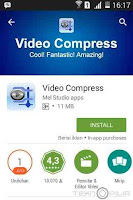
- Kemudian buka aplikasi tersebut.

- Selanjutnya, cari dan pilih video yang ingin kamu compress (biasanya video otomatis terdeteksi oleh aplikasi).

- Setelah video tersedia lakukan Tap pada video.

- Tunggu proses mendeteksi video.

- Berikutnya, lakukan Tap COMPRESS VIDEO.

- Pilih ukuran video yang Anda inginkan, mulai dari ukuran normal video, hingga ukuran paling kecil 7MB dengan cara lakukan Tap pada ukuran tersebut.

- Tunggu proses COMPRESS VIDEO hingga selesai (Proses ini lumayan cukup lama, tergantung ukuran file video)

- Jika sudah selesai, Anda pun bisa langsung mengupload video ke jejaring sosial dengan melakukan Tap pada ikon lingkaran merah, lihat pada gambar di bawah ini!

- Anda bisa membagikan video lewat jejaring sosial seperti BBM, Gmail, G+, Facebook, Instagram, WhatsApp dan masih banyak lagi.

- Terakhir, Anda bisa melihat sekaligus membandingkan ukuran video sebelum dan sesudah melakukan format video lewat aplikasi COMPRESS VIDEO di Android.

- Selesai.
Selain bisa menghemat tempat penyimpanan memory internal maupun memory eksternal, cara mengecilkan ukuran video lewat Android juga bisa bermanfaat untuk menghemat kuota internet dan menghemat waktu, sebab dengan file yang lebih kecil bisa mempercepat proses upload atau kirim video.
Baca juga : Cara Convert Video Ke Mp3 Paling Mudah di Android
Cara Backup Aplikasi Yang Sudah Terpasang di Android
Cara backup aplikasi Android yang sudah terinstal menjadi file Apk dan memindahkannya ke SD card telah membantu saya saat melakukan factory reset pada smartphone Android, dimana saat itu dengan factory reset atau mengembalikan Android pada setelan pabrik telah menyebabkan semua aplikasi menghilang.
Dengan cara membackup aplikasi yang sudah terpasang di Android terlebih dahulu, memudahkan saya dalam memasang kembali aplikasi, sehingga tidak perlu lagi repot-repot memasangnya dari google play store. Hal ini tentu saja sangat menguntungkan, yakni saya bisa sedikit menghemat kuota internet.
Apakah Anda memiliki banyak aplikasi di smartphone Android? Hati-hati! Kehilangan semua aplikasi bisa terjadi kapan saja, terutama pada saat melakukan reset ulang. Jika hal ini terjadi, maka mendownload ulang aplikasi harus dilakukan, dan Anda pun akan kehilangan banyak kuota internet.
Supaya Anda terhindar dari hal semacam ini, maka segeralah lakukan backup aplikasi smartphone Android Anda!
Bagaimana Cara Backup Aplikasi Android Menjadi File Apk?
Untuk melakukan backup aplikasi Android, tentu saja Anda membutuhkan aplikasi tambahan, aplikasi ini sangat berperan penting untuk mempermudah proses backup. Berikut telah saya rangkum beberapa aplikasi backup Android Apk dan cara menggunakannya.
Cara Backup Aplikasi Android dengan ASTRO File Manager
2. ES File Explorer Manager - Dikembangkan oleh ES Global dengan memiliki ukuran 9M, yang berfungsi untuk mengelola file di ponsel Android dan hampir mencapai 500 juta lebih pengguna. Fungsi lain dari aplikasi ini juga bisa digunakan untuk membackup aplikasi yang sudah terinstal di Android TANPA ROOT, caranya adalah sebagai berikut.
Cara Backup Aplikasi Android dengan ES File Explorer Manager
3. Titanium Backup - Aplikasi ini dikembangkan oleh Titanium Track, dengan mempunyai ukuran yang ringan mencapai 7,4M. dan berfungsi untuk membackup aplikasi Android menjadi file Apk. Namun, untuk menggunakan aplikasi, pengguna harus melakukan ROOT terlebih dahulu. Dengan kecanggihan dan kelebihannya, Titanium Backup sudah mencapai 50 juta pengguna. Anda bisa menggunakan versi gratisan maupun berbayar.
Cara Backup Aplikasi Android dengan Titanium Backup
4. Clean Master - Adalah aplikasi yang dikembangkan oleh Cheetah Mobile dan sudah memiliki banyak pengguna di dunia hingga lebih dari satu milyar. Aplikasi ini memiliki banyak fungsi salah satunya untuk membersihkan dan mendorong kekuatan RAM. Tak hanya itu Clean Master juga bisa digunakan untuk membackup aplikasi yang sudah terinstal di Android TANPA ROOT dan untuk langkah-langkahnya adalah sebagai berikut.
Cara Backup Aplikasi Android dengan Clean Master
5. Apk Extractor - Jika ponsel Android Anda belum di ROOT, aplikasi untuk backup file Apk yang satu ini bisa Anda coba! Apk Extractor dikembangkan oleh meher untuk kecepatan dan kemudahan dalam melakukan backup aplikasi Android.
Cara Backup Aplikasi Android dengan Apk Extractor
Jangan lupa! Setelah berhasil melakukan cara backup aplikasi yang sudah terpasang di Android dengan salah satu aplikasi di atas, simpan file Apk ke dalam SD card atau memori eksternal smartphone Android Anda.Semoga bermanfaat.
Baca juga : 7 Hal Ini Bisa Membuka Kembali Aplikasi yang Error di Android
Dengan cara membackup aplikasi yang sudah terpasang di Android terlebih dahulu, memudahkan saya dalam memasang kembali aplikasi, sehingga tidak perlu lagi repot-repot memasangnya dari google play store. Hal ini tentu saja sangat menguntungkan, yakni saya bisa sedikit menghemat kuota internet.
Apakah Anda memiliki banyak aplikasi di smartphone Android? Hati-hati! Kehilangan semua aplikasi bisa terjadi kapan saja, terutama pada saat melakukan reset ulang. Jika hal ini terjadi, maka mendownload ulang aplikasi harus dilakukan, dan Anda pun akan kehilangan banyak kuota internet.
Supaya Anda terhindar dari hal semacam ini, maka segeralah lakukan backup aplikasi smartphone Android Anda!
Bagaimana Cara Backup Aplikasi Android Menjadi File Apk?
Untuk melakukan backup aplikasi Android, tentu saja Anda membutuhkan aplikasi tambahan, aplikasi ini sangat berperan penting untuk mempermudah proses backup. Berikut telah saya rangkum beberapa aplikasi backup Android Apk dan cara menggunakannya.
Lima Aplikasi Backup File Apk di Android
 |
| Logo ASTRO File Manager (sumber gambar: google play store) |
Cara Backup Aplikasi Android dengan ASTRO File Manager
- Pasang aplikasi Astro file manager melalui google play hingga berhasil
- Buka aplikasi lalu Tap NEXT kemudian akan tampil folder-folder yang ada di dalam memori ponsel Android Anda
- Selanjutnya Tap TANDA PANAH di samping atas kiri aplikasi dan Tap IKON PALU dan KUNCI PAS yang menyilang.
- Berikutnya Tap APP MGR
- PILIH APLIKASI dan Tap IKON TIGA TITIK di samping aplikasi yang ingin Anda backup
- Tunggu proses hingga selesai.
- Terakhir, untuk melihat file yang telah berhasil di backup buka folder BACKUPS di memori internal.
2. ES File Explorer Manager - Dikembangkan oleh ES Global dengan memiliki ukuran 9M, yang berfungsi untuk mengelola file di ponsel Android dan hampir mencapai 500 juta lebih pengguna. Fungsi lain dari aplikasi ini juga bisa digunakan untuk membackup aplikasi yang sudah terinstal di Android TANPA ROOT, caranya adalah sebagai berikut.
 |
| Logo ES File Explorer Manager (sumber gambar: google play store) |
Cara Backup Aplikasi Android dengan ES File Explorer Manager
- Buka aplikasi (untuk yang belum memilikinya silahkan pasang melalui google play store)
- Setelah terbuka TAP APP lalu akan tampil semua aplikasi Android ponsel Anda
- Untuk melakukan backup aplikasi, Anda hanya tinggal TAP dan TEKAN beberapa detik pada aplikasi yang ingin Anda backup hingga muncul tanda centang. Nah jika Anda ingin melakukan backup semua aplikasi, tandai semua bulatan kosong di setiap aplikasi dengan tanda centang.
- Selanjutnya TAP CADANGKAN dan tunggu beberapa detik proses hingga selesai.
- Untuk melihat file yang telah berhasil di backup buka folder BACKUPS di memori internal.
3. Titanium Backup - Aplikasi ini dikembangkan oleh Titanium Track, dengan mempunyai ukuran yang ringan mencapai 7,4M. dan berfungsi untuk membackup aplikasi Android menjadi file Apk. Namun, untuk menggunakan aplikasi, pengguna harus melakukan ROOT terlebih dahulu. Dengan kecanggihan dan kelebihannya, Titanium Backup sudah mencapai 50 juta pengguna. Anda bisa menggunakan versi gratisan maupun berbayar.
 |
| Logo Titanium Backup (sumber gambar: google play store) |
Cara Backup Aplikasi Android dengan Titanium Backup
- Pasang aplikasi Titanium Backup melalui google play store
- Selanjutnya buka aplikasi
- Tap tombol BACKUP/RESTORE
- Pilih CLIK TO EDIT FILTERS dan hilangkan tanda centang pada kotak SYSTEM di bagian FILTER BY TYPE
- Selanjutnya pilih tanda centang pada pojok kanan atas layar, maka koleksi aplikasi Android yang terinstal akan tampil lalu pilih aplikasi yang ingin Anda BACKUP
- Terakhir, tap BACKUP dan aplikasi pun akan melakukan backup secara otomatis dan tunggu hingga proses selesai.
4. Clean Master - Adalah aplikasi yang dikembangkan oleh Cheetah Mobile dan sudah memiliki banyak pengguna di dunia hingga lebih dari satu milyar. Aplikasi ini memiliki banyak fungsi salah satunya untuk membersihkan dan mendorong kekuatan RAM. Tak hanya itu Clean Master juga bisa digunakan untuk membackup aplikasi yang sudah terinstal di Android TANPA ROOT dan untuk langkah-langkahnya adalah sebagai berikut.
 |
| Logo Clean Master (sumber gambar: google play store) |
Cara Backup Aplikasi Android dengan Clean Master
- Pasang aplikasi dari google play store
- Buka aplikasi dan TAP IKON ALAT
- Selanjutnya TAP PENGELOLA APLIKASI
- Lalu Anda pilih aplikasi yang ingin Anda BACKUP dengan mencentang kotak kosong di samping aplikasi tersebut.
- Kemudian TAP CADANGKAN, tunggu hingga proses selesai dan TAP OKE.
- Untuk melihat file yang telah berhasil di backup Anda bisa membuka folder cleanmaster di memori internal.
5. Apk Extractor - Jika ponsel Android Anda belum di ROOT, aplikasi untuk backup file Apk yang satu ini bisa Anda coba! Apk Extractor dikembangkan oleh meher untuk kecepatan dan kemudahan dalam melakukan backup aplikasi Android.
 |
| Logo Apk Extractor (sumber gambar: google play store) |
Cara Backup Aplikasi Android dengan Apk Extractor
- Pasang aplikasi melalui google play hingga berhasil
- Buka aplikasi Apk Extractor
- Selanjutnya Tap PENCARIAN dan pilih aplikasi yang ingin Anda backup menjadi file Apk dengan cara Tap TANDA PANAH HITAM MENJULUR KE BAWAH
- Untuk melakukan backup aplikasi Android lebih dari satu, Anda Tap dan tekan Aplikasi hingga muncul kotak kosong disamping setiap aplikasi, kemudin centang kotak tersebut sesuai keinginan aplikasi yang akan Anda backup.
- Berikutnya tap MENU EXTRACT dan proses backup pun akan berjalan dan tunggu hingga selesai.
- Untuk melihat file yang telah berhasil di backup Anda bisa membuka folder EXTRACTED Apks di memori internal.
Jangan lupa! Setelah berhasil melakukan cara backup aplikasi yang sudah terpasang di Android dengan salah satu aplikasi di atas, simpan file Apk ke dalam SD card atau memori eksternal smartphone Android Anda.Semoga bermanfaat.
Baca juga : 7 Hal Ini Bisa Membuka Kembali Aplikasi yang Error di Android
Kamis, 16 Maret 2017
Aplikasi Menonton Drama Korea di Android
Menonton drama korea kini lebih seru, hanya dengan menggunakan hp android berbagai macam tayangan film drama korea dapat kamu saksikan dengan mudah. Selain itu, kamu juga memiliki kebebasan yakni kamu dapat menonton dimana saja sesuai keinginan. Namun jangan lupa! Kebebasan menonton bukan berarti kamu bebas menyaksikan berbagai macam film. Tontonlah tayangan film yang bermutu dan tentunya bermanfaat. Seperti menonton drama korea di Android.
Drama korea biasanya memiliki alur cerita yang romantias dan di dominasi oleh artis-artis cantik, ganteng dan keren-keren. Sehingga banyak yang menggemari drama korea dari golongan remaja terutama kaum hawa. Selain menonton drama korea di Android, mereka juga terobsesi ingin mengikuti fashion ala korea. Doownload aplikasi pemutar drama korea di google playsotre melalui hp Android. Diantaranya aplikasi viki: free tv drama & movies.

Demikian pengetahuan tentang aplikasi cara menonton drama korea di android yang dapat kami uraikan. Sebagai saran jangan lupa mengisi (cas) baterai android hingga penuh. Agar kamu dapat menonton lebih lama. Terima kasih, semoga bermanfaat.
Baca juga : Cara Belajar Bahasa Korea di Android
Drama korea biasanya memiliki alur cerita yang romantias dan di dominasi oleh artis-artis cantik, ganteng dan keren-keren. Sehingga banyak yang menggemari drama korea dari golongan remaja terutama kaum hawa. Selain menonton drama korea di Android, mereka juga terobsesi ingin mengikuti fashion ala korea. Doownload aplikasi pemutar drama korea di google playsotre melalui hp Android. Diantaranya aplikasi viki: free tv drama & movies.

Cara Menonton Drama Korea Gratis di Android
Viki: free tv drama & movies ialah salah satu aplikasi menonton drama korea di Andorid. Namun, selain drama korea tersedia juga drama dari negara lain. Seperti jepang, Taiwan dan masih banyak lagi. Untuk cara menonton drama korea tersebut kamu dapat mengikuti langkah-langkah sebagai berikut:- Download dan instal aplikasi viki: free drama tv & movies di google playstore melalui hp Android.
- Setelah terinstal, buka aplikasi tersebut.
- Kemudian tap movies pada halaman aplikasi viki: free drama tv & movies.
- Selanjutnya kamu dapat memilih drama korea sesuai keinginan.
- Terakhir nikmatilah tayangan drama korea sepusnya di hp android kesayangan kamu.
Demikian pengetahuan tentang aplikasi cara menonton drama korea di android yang dapat kami uraikan. Sebagai saran jangan lupa mengisi (cas) baterai android hingga penuh. Agar kamu dapat menonton lebih lama. Terima kasih, semoga bermanfaat.
Baca juga : Cara Belajar Bahasa Korea di Android
Cara Merubah Hp Android Menjadi Kamera CCTV dengan Aplikasi IP Webcam
Bagi para sahabat Android pasti tidak akan pernah bosan untuk mengeksplorasi kemampuan-kemampuan tersembunyi yang dimiliki Hp Android. Apalagi jika didompleng dengan aplikasi yang mumpuni. Salah satu contoh ialah merubah Hp Android menjadi kamera CCTV. Tidak dapat dipungkiri bahwa kamera CCTV adalah kebutuhan yang wajib berada di tempat-tempat umum. Seperti di kantor, swalayan ataupun di ruang kerja.
Tapi bagaimana mungkin anda bisa memantau kegiatan-kegiatan yang terekam oleh kamera CCTV selama 24 jam, untuk mengetahui hal tersebut, otomatis anda setiap saat harus duduk di depan monitor pemantau, dan tentunya ini sangat merepotkan sekaligus menyita waktu anda. Hal inilah yang menginspirasi para pengguna Hp Android untuk menemukan aplikasi membuat kamera CCTV dengan Hp Android.
Kedua unduh dan pasang aplikasi IP Webcam secara gratis lewat Google Playstore.
Ketiga setelah IP Webcam terunduh dan terpasang dengan sempurna. Buka aplikasi IP Webcam, kemudian putar ke bawah dan pilih atau tekan �Start Server�.

Keempat selanjutnya Kamera pun otomatis mulai bekerja, lihat pada tampilan layar kamera tersebut ada tulisan anggka IP Adress.

Kelima ambil tablet atau Laptop/komputer yang terkoneksi ke internet. Selanjutnya, buka browser mozilla firefox atau google chrome pada tablet atau laptop/komputer, lalu ketik tulisan IP Adress yang tertera pada tampilan layar kamera aplikasi IP Webcam tadi, pada adress bar mozilla Firefox atau google chrome.
Keenam selanjutnya pada tampilan layar mozilla firefox atau google chrome ada menu Video Renderer dan pilih atau klik "Flash".

Ketujuh jika berhasil, maka tablet atau laptop/komputer akan menampilakn video CCTV yang terekam oleh kamera Hp Android.
Terakhir jangan lupa Hp Android yang sahabat Android gunakan sebagai CCTV simpan ditempat yang tersembunyi agar tak terlihat oleh siapapun.
Itulah serangkaian cara merubah Hp Android menjadi kamera CCTV dengan aplikasi IP Webcam. Tapi sebelum mencobanya, sahabat Android harus memastikan bahwa smartphone android memiliki koneksi WiFi dengan kecepatan 1Mbps yang stabil. Hal ini sangat mempengaruhi hasil rekaman CCTV. Jika koneksi WiFi buruk, maka hasil rekaman tersebut akan putus-putus.
Selain itu, untuk menghasilkan gambar yang bagus jangan lupa atur settingan kamera aplikasi IP Webcam seperti atur efek, resolusi video, mode audio, pendeteksi gerakan dan yang lainnya.
Bagaimana? Tidak begitu sulit bukan? sahabat Android tentu bisa mengikutinya dengan mudah, asalkan syarat-syaratnya terpenuhi dengan baik. Baiklah, semoga artikel kali ini bermanfaat bagi sobat yang ingin mencoba cara mengubah android menjadi CCTV.
Baca juga : Cara Melakukan Video Call Tanpa Kamera Depan di Android
Tapi bagaimana mungkin anda bisa memantau kegiatan-kegiatan yang terekam oleh kamera CCTV selama 24 jam, untuk mengetahui hal tersebut, otomatis anda setiap saat harus duduk di depan monitor pemantau, dan tentunya ini sangat merepotkan sekaligus menyita waktu anda. Hal inilah yang menginspirasi para pengguna Hp Android untuk menemukan aplikasi membuat kamera CCTV dengan Hp Android.
Aplikasi Merubah Hp Android Menjadi Kamera CCTV
IP Webcam adalah salah satu aplikasi yang dapat merubah Hp Android anda menjadi kamera pengintai CCTV jaringan dan memiliki beberapa pilihan tampilan. Aplikasi ini juga dapat merekam audio streaming dan dapat merekam video dengan kualitas tinggi, cara penggunaannya yang sangat mudah dan memiliki banyak fitur keren, membuat para pengguna Hp Android banyak yang memanfaatkannya. Jika anda tertarik ikutilah langkah-langkah cara mengoperasikan IP Webcam berikut ini.Cara Mengoperasikan Aplikasi IP Webcam Hp Android jadi CCTV
Pertama PASTIKAN Hp Android terkoneksi WiFi.Kedua unduh dan pasang aplikasi IP Webcam secara gratis lewat Google Playstore.
Ketiga setelah IP Webcam terunduh dan terpasang dengan sempurna. Buka aplikasi IP Webcam, kemudian putar ke bawah dan pilih atau tekan �Start Server�.

Keempat selanjutnya Kamera pun otomatis mulai bekerja, lihat pada tampilan layar kamera tersebut ada tulisan anggka IP Adress.

Kelima ambil tablet atau Laptop/komputer yang terkoneksi ke internet. Selanjutnya, buka browser mozilla firefox atau google chrome pada tablet atau laptop/komputer, lalu ketik tulisan IP Adress yang tertera pada tampilan layar kamera aplikasi IP Webcam tadi, pada adress bar mozilla Firefox atau google chrome.
Keenam selanjutnya pada tampilan layar mozilla firefox atau google chrome ada menu Video Renderer dan pilih atau klik "Flash".

Ketujuh jika berhasil, maka tablet atau laptop/komputer akan menampilakn video CCTV yang terekam oleh kamera Hp Android.
Terakhir jangan lupa Hp Android yang sahabat Android gunakan sebagai CCTV simpan ditempat yang tersembunyi agar tak terlihat oleh siapapun.
Itulah serangkaian cara merubah Hp Android menjadi kamera CCTV dengan aplikasi IP Webcam. Tapi sebelum mencobanya, sahabat Android harus memastikan bahwa smartphone android memiliki koneksi WiFi dengan kecepatan 1Mbps yang stabil. Hal ini sangat mempengaruhi hasil rekaman CCTV. Jika koneksi WiFi buruk, maka hasil rekaman tersebut akan putus-putus.
Selain itu, untuk menghasilkan gambar yang bagus jangan lupa atur settingan kamera aplikasi IP Webcam seperti atur efek, resolusi video, mode audio, pendeteksi gerakan dan yang lainnya.
Bagaimana? Tidak begitu sulit bukan? sahabat Android tentu bisa mengikutinya dengan mudah, asalkan syarat-syaratnya terpenuhi dengan baik. Baiklah, semoga artikel kali ini bermanfaat bagi sobat yang ingin mencoba cara mengubah android menjadi CCTV.
Baca juga : Cara Melakukan Video Call Tanpa Kamera Depan di Android
7 Hal Ini Bisa Membuka Kembali Aplikasi yang Error di Android
Hal apa yang pertama kali anda rasakan saat menggunakan Hp Android, namun aplikasi Android tidak bisa di buka (error)? Tentu sangat kesal bukan. Apalagi jika aplikasi tersebut adalah aplikasi yang sering anda gunakan. Seperti Facebook, BBM, twitter, edit poto, pemutar musik, pemutar video, hingga aplikasi game. Biasanya, jika aplikasi tidak bisa dibuka, maka akan muncul kalimat peringatan seperti Sayangnya Aplikasi Telah Berhenti di Android (Unfortunatelly Force Close), tidak ada respon (Not Responding) ataupun memory tidak cukup (Not Enough Memory).
Hal ini disebabkan oleh banyak faktor. Mulai dari penuhnya aplikasi yang di pasang, terlalu memaksa memasang aplikasi yang berat sehingga tidak cocok dengan spesifikasi Hp Android. Kesalahan pada saat pengintalan aplikasi, hingga bisa jadi adanya virus yang masuk ke dalam sistem operasi Android. Nah, dengan menghindari hal ini, maka Android kita akan terbebas dari yang namanya �error�. Lalu hal apa yang harus kita lakukan agar aplikasi yang sudah error di Android bisa kembali di buka. Adalah sebagai berikut.

Demikianlah 7 hal yang bisa Anda lakukan untuk mengatasi aplikasi Android yang tidak bisa di buka. Kemungkinan besar, diantara pengguna Android sudah banyak yang tahu untuk mengatasi hal tersebut. Namun, siapa tahu saja ada yang masih belum paham sehingga artikel ini bisa bermanfaat untuk para pembaca.
Baca juga : Gagal Saat Pasang Aplikasi di Android? Coba 5 Trik Berikut Ini, Pasti Berhasil!
Hal ini disebabkan oleh banyak faktor. Mulai dari penuhnya aplikasi yang di pasang, terlalu memaksa memasang aplikasi yang berat sehingga tidak cocok dengan spesifikasi Hp Android. Kesalahan pada saat pengintalan aplikasi, hingga bisa jadi adanya virus yang masuk ke dalam sistem operasi Android. Nah, dengan menghindari hal ini, maka Android kita akan terbebas dari yang namanya �error�. Lalu hal apa yang harus kita lakukan agar aplikasi yang sudah error di Android bisa kembali di buka. Adalah sebagai berikut.

7 Cara Mengatasi Aplikasi Android Yang Tidak Bisa Di Buka
- Matikan Hp Android untuk sementara, jangan lupa pada saat Hp Android dalam ke adaan mati, Anda copot perangkat baterai, SIM card dan Kartu memory. Tunggu hingga beberapa saat, kemudian pasang betari, SIM card dan kartu memory yang telah anda copot tadi lalu hidupkan kembali Hp Android. Hal ini biasanya disebut restart atau reboot.
- Pasang aplikasi Clean Master di Hp Android, kemudian gunakan untuk bersihkan file-file sampah (chace). Chace adalah file-file yang secara otomatis tersimpan di dalam Android dari aplikasi yang telah anda digunakan. file-file tersebut merupakan file sampah yang harus segera di bersihkan.
- Bersihkan chace dengan cara manual. Selain menggunakan Clean Master, membersihkan chace juga dapat dilakukan dengan manual. Caranya sebagai berikut. Buka setting di Hp Android � Pilih Manager Applications � pilih aplikasi yang tidak bisa dibuka � tap force stop � tap clear data � tap oke � geser ke bawah � tap chace.
- Hapus aplikasi yang tidak bisa dibuka kemudian pasang kembali atau yang lebih sering kita kenal install ulang.
- Coba untuk memperbarui (Update) aplikasi yang tidak bisa dibuka tersebut.
- Unduh (Download) Aplikasi dari sumber yang sudah terjamin seperti Google Play Store.
- Perbaharui OS Android ke versi terbaru sesuai dengan versi Android yang anda miliki, agar lebih maksimal dalam mengoperasikan semua aplikasi di Hp Android.
Demikianlah 7 hal yang bisa Anda lakukan untuk mengatasi aplikasi Android yang tidak bisa di buka. Kemungkinan besar, diantara pengguna Android sudah banyak yang tahu untuk mengatasi hal tersebut. Namun, siapa tahu saja ada yang masih belum paham sehingga artikel ini bisa bermanfaat untuk para pembaca.
Baca juga : Gagal Saat Pasang Aplikasi di Android? Coba 5 Trik Berikut Ini, Pasti Berhasil!
Gagal Saat Pasang Aplikasi di Android? Coba 5 Trik Berikut Ini, Pasti Berhasil!
Apa yang menyebabkan Aplikasi tidak bisa di pasang pada ponsel Android? Gagal pasang atau instal aplikasi di Android merupakan hal yang sering di alami oleh seorang pengguna hp maupun tablet Android. Apalagi jika anda seorang yang hobi mengotak-atik sistem aplikasi Android. Hal ini sudah pasti menjadi tidak asing dan anda pun tidak akan merasa khawatir lagi. Namun, berbeda bagi mereka yang baru ataupun jarang menggunakan Hp Android terutama dalam mengotak-atik sistem Android. Tentu saja hal ini akan membuat mereka sedikit resah dan galau gulana.
Dalam beberapa kasus pada saat aplikasi gagal di pasang pada ponsel Android, biasanya sistem Android sendiri memberikan peringatan dalam bentuk kalimat pesan. Seperti: not enough space on device, application cannot be installed in the default installation error, insufficient storage available, out of space. Adalagi pesan seperti berikut: installer package error 919, parse error, Unable to open file dan Sorry, package installer has stopped unexpectedly.Namun, pesan ini biasanya muncul pada saat install file Apk di Android.
Dengan mengetahui dan melakukan satu per satu cara di atas, pada Hp maupun tablet Android Anda yang mengalami hal yang namanya aplikasi tidak bisa di pasang pada ponsel di Android, semoga Hp Android kembali normal seperti sebelumnya. Semoga bermanfaat.
Baca juga : Cara Memasang Aplikasi Android di PC Komputer/Laptop
Dalam beberapa kasus pada saat aplikasi gagal di pasang pada ponsel Android, biasanya sistem Android sendiri memberikan peringatan dalam bentuk kalimat pesan. Seperti: not enough space on device, application cannot be installed in the default installation error, insufficient storage available, out of space. Adalagi pesan seperti berikut: installer package error 919, parse error, Unable to open file dan Sorry, package installer has stopped unexpectedly.Namun, pesan ini biasanya muncul pada saat install file Apk di Android.
Penyebab Aplikasi Tidak Bisa Instal di Android
Ada beberapa penyebab aplikasi tidak bisa instal di ponsel Android. Diantaranya: seringnya memasang dan menghapus kembali aplikasi di Android, sistem operasi Android ataupun hardware tidak mendukung aplikasi APK di Android, File APK yang rusak (corrupted) maupun belum dilakukan sign, file sampah (Chace) yang menumpuk dan tidak menutup kemungkinan Anda mengalami hal lain yang tidak sempat kami tuliskan.Cara Mengatasi Aplikasi Tidak Bisa Instal di Ponsel Android
- Untuk File APK. Jika Anda akan memasang file APK di Hp Android, hal yang pertama Anda lakukan adalah mengaktifkan fitur APK dengan cara: Tap pengaturan (setting) > security > kemudian centang kotak kosong pada Unknown sources. Untuk lebih jelasnya lihat pada gambar di atas!

- Usakan menginstal versi file APK yang mendukung (kompatibel) pada sistem operasi Hp Android Anda
- Bersihkan file sampah (chace), untuk melakukannya Anda dapat memanfaatkan aplikasi tambahan seperti Clean Master
- Unduh dan pasang APK installer dari Google Play Store
- Terakhir, matikan Hp Android kemudian copot baterai beserta SIM card maupun memory Card. Kemudian diamkan beberapa saat. Dan selanjutnya pasang kembali lalu hidupkan Hp Android.
Dengan mengetahui dan melakukan satu per satu cara di atas, pada Hp maupun tablet Android Anda yang mengalami hal yang namanya aplikasi tidak bisa di pasang pada ponsel di Android, semoga Hp Android kembali normal seperti sebelumnya. Semoga bermanfaat.
Baca juga : Cara Memasang Aplikasi Android di PC Komputer/Laptop
Cara Mengaktifkan Layar Ponsel Android Tanpa Menekan Tombol Power
Menghidupkan dan mematikan layar Android tanpa menekan tombol power merupakan cara alternatif yang bisa Anda lakukan untuk melindungi tombol power Hp Android. Seperti yang kita ketahui aktivitas menekan tombol power adalah aktivitas dimana kita akan menggunakan Hp Android. Bagaimana kita akan menggunakan Hp Android jika tidak di awali dengan menekan tombol power? Nah, dengan aktivitas ini, maka tidak menutup kemungkinan suatu saat tombol power akan mengalami keruksakan. Baik dari segi fisik maupun dari segi yang lainnya. Seringnya menekan terlalu kencang adalah salah satu contoh faktor penyebab rusaknya tombol power. Untuk menghindari rusaknya tombol power Hp Android Anda, maka dibutuhkan aplikasi tambahan sebagai berikut.

2. Kemudian Buka aplikasi dan Tap Activie Device Administrator untuk memberikan hak izin akses

3. Lalu Tap Activate untuk mengaktifkan Smart Screen On Off

4. Jika sudah Aktif Selanjutnya Tap DONE

5. Langkah selanjutnya pilih fitur mana yang Anda suka untuk menghidupkan dan mematikan layar Android Anda. Nah, disini saya lebih suka menggukan fitur Pocket Sensor, fitur ini dapat menghidupkan dan mematikan layar ponsel Android dengan otomatis. Anda tinggal menyimpan Hp Android Anda di atas meja atau apapun, otomatis layar Hp Android Anda akan mati dan untuk menghidupkannya kembali Anda tinggal mengangkat Hp Android Anda menggunakan tangan Anda. Mudah bukan. Caranya adalah sebagai berikut.
6. Tap Pokcet Sensor

7. Kemudian Tap Off hingga menjadi On, selanjutnya tap kotak kosong hingga menjadi warna biru seperti gambar di bawah ini.

8. Taraaa.. menghidupkan dan mematikan layar Hp Android tanpa menekan tombol power pun berhasil dengan menggunakan fitur Pokcet Sensor.
Anda juga dapat menghidupkan layar android tanpa menekan tombol power dengan menggunakan fitur lainnya. Seperti fitur dengan hanya menggoyangkan Hp Android (Shake Sensor), menggunakan sensor tangan (Proximity Sensor), maupun membalikan Hp Android (Smart Flip Cover). Aplikasi Smart Screen On Off ini, selain bisa Anda manfaatkan sebagai pengganti tombol power yang sudah rusak juga bisa Anda manfaatkan untuk melindungi tombol power yang masih bagus agar terhindar dari keruksakan. Semoga bermanfat.
Baca juga : Cara Merestart Ponsel Android Tanpa Menekan Tombol Power
Smart Screen On Off adalah salah satu aplikasi tambahan terbaik yang berfungsi untuk mengaktifkan dan menonaktifkan layar Android tanpa menekan tombol power. Aplikasi ini hanya memiliki ukuran 2.9M yang merupakan ukuran ringan dan cocok untuk di pasang di Hp Android Anda, sekaligus untuk melindungi tombol power Hp Android dari keruksakan. Aplikasi ini dapat Anda unduh dan pasang melalui Google Play Store secara gratis. Berikut cara mengoperasikan aplikasi Smart Screen On Off.
Cara Mengaktifkan Layar Android dengan Smart Screen On Off
1. Download dan pasang aplikasinya melalui Google Play Store
2. Kemudian Buka aplikasi dan Tap Activie Device Administrator untuk memberikan hak izin akses

3. Lalu Tap Activate untuk mengaktifkan Smart Screen On Off

4. Jika sudah Aktif Selanjutnya Tap DONE

5. Langkah selanjutnya pilih fitur mana yang Anda suka untuk menghidupkan dan mematikan layar Android Anda. Nah, disini saya lebih suka menggukan fitur Pocket Sensor, fitur ini dapat menghidupkan dan mematikan layar ponsel Android dengan otomatis. Anda tinggal menyimpan Hp Android Anda di atas meja atau apapun, otomatis layar Hp Android Anda akan mati dan untuk menghidupkannya kembali Anda tinggal mengangkat Hp Android Anda menggunakan tangan Anda. Mudah bukan. Caranya adalah sebagai berikut.
6. Tap Pokcet Sensor

7. Kemudian Tap Off hingga menjadi On, selanjutnya tap kotak kosong hingga menjadi warna biru seperti gambar di bawah ini.

8. Taraaa.. menghidupkan dan mematikan layar Hp Android tanpa menekan tombol power pun berhasil dengan menggunakan fitur Pokcet Sensor.
Anda juga dapat menghidupkan layar android tanpa menekan tombol power dengan menggunakan fitur lainnya. Seperti fitur dengan hanya menggoyangkan Hp Android (Shake Sensor), menggunakan sensor tangan (Proximity Sensor), maupun membalikan Hp Android (Smart Flip Cover). Aplikasi Smart Screen On Off ini, selain bisa Anda manfaatkan sebagai pengganti tombol power yang sudah rusak juga bisa Anda manfaatkan untuk melindungi tombol power yang masih bagus agar terhindar dari keruksakan. Semoga bermanfat.
Baca juga : Cara Merestart Ponsel Android Tanpa Menekan Tombol Power
Langganan:
Postingan (Atom)